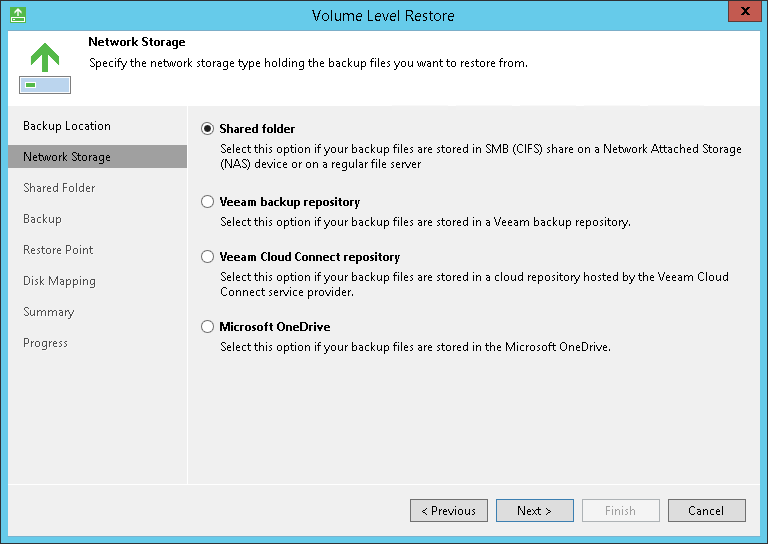Step 3. リモートストレージタイプの選択
このページで
リモートの場所(ネットワーク共有フォルダ、バックアップリポジトリ、またはクラウドリポジトリ)に格納されているバックアップファイルからデータをリストアすることを選択すると、ウィザードの[Network Storage]ステップが利用可能になります。
バックアップファイルが保存されている場所を選択します。
- Shared folder — ネットワーク共有フォルダにバックアップファイルが格納されている場合は、このオプションを選択します。このオプションを選択すると、ウィザードの[Shared Folder]ステップに進みます。
- Veeam backup repository — Veeamバックアップサーバーが管理するバックアップリポジトリにバックアップファイルが格納されている場合は、このオプションを選択します。このオプションを選択すると、ウィザードの[Backup Server]ステップに進みます。
- Veeam Cloud Connect repository - バックアップ・ファイルがVeeam Cloud Connectサービス・プロバイダーによって 公開されたクラウド・リポジトリに存在する場合、このオプションを選択します。このオプションを選択すると、ウィザードの[Service Provider]ステップに進みます。
- Microsoft OneDrive — Microsoft OneDriveクラウドストレージにバックアップファイルが格納されている場合は、このオプションを選択します。このオプションを選択すると、ウィザードの[Microsoft OneDrive]ステップに進みます。
|
以下の点を考慮してください。
|